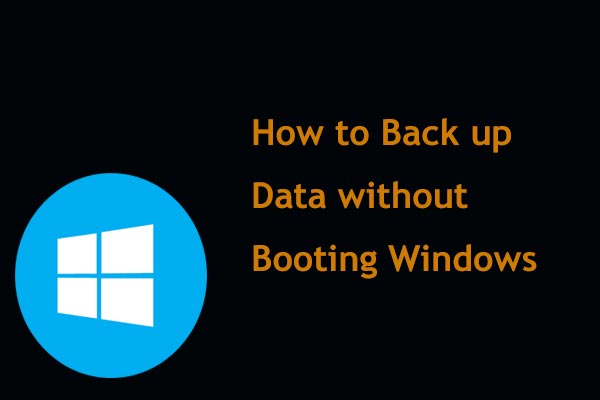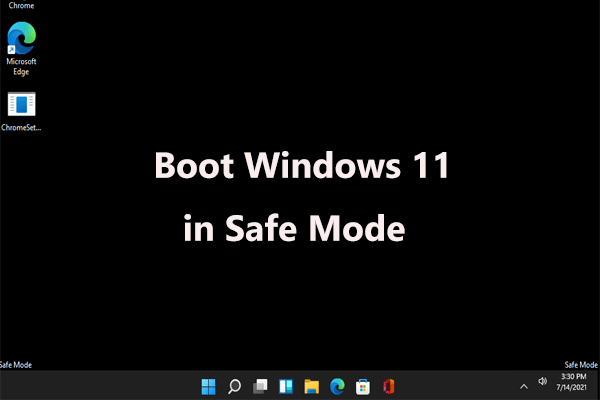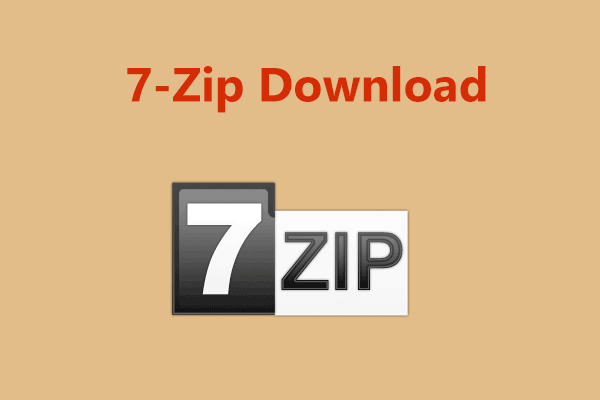Pourquoi l'écran de mon ordinateur portable Acer est-il noir? Comment corriger l'écran noir de l'ordinateur portable Acer? Si vous êtes ennuyé par le fait que l'écran de votre ordinateur portable Acer est noir mais qu'il reste allumé, vous vous posez peut-être ces deux questions. Ne vous inquiétez pas, MiniTool vous propose des méthodes efficaces pour vous débarrasser de cette situation.
Lumière bleue sur l’ordinateur portable Acer, mais l’écran est noir
Un écran noir est un problème très courant qui survient toujours de manière inattendue sur votre ordinateur, vous laissant agacé. Parfois, l’écran de l’ordinateur devient noir de manière aléatoire. Parfois, l’écran devient noir lorsqu’il est allumé. Selon les utilisateurs d’Acer, le problème de l’écran noir de l’ordinateur portable Acer, mais qui reste allumé, est toujours une source de frustration.
Plus précisément, lorsqu’on allume un ordinateur portable Acer comme l’Aspire, la lumière bleue de l’ordinateur portable s’allume mais l’écran est noir, un curseur de souris est visible et le clavier s’allume. Peut-être en êtes-vous également victime et demandez-vous: pourquoi l’écran de mon ordinateur portable Acer est-il noir?
Les causes possibles sont des fichiers système corrompus, des virus, un pilote de carte graphique obsolète, un système surchargé, et bien d’autres choses encore. Heureusement, vous pouvez essayer plusieurs méthodes pour vous débarrasser de l’écran noir.
Récupérer les fichiers importants avant de corriger l’écran noir de l’ordinateur portable Acer
Avant de dépanner ce problème, nous vous recommandons vivement de sauvegarder vos fichiers importants afin de garantir la sécurité de vos données. En effet, la perte de données peut se produire accidentellement dans le cas où le voyant bleu de l’ordinateur portable Acer s’allume mais que l’écran est noir.
Dans votre situation, l’ordinateur portable Acer comme l’Aspire ne peut pas se charger sur le bureau. Alors, comment sauvegarder vos fichiers importants? Cela peut être facilement fait avec un logiciel de sauvegarde professionnel et gratuit – MiniTool ShadowMaker. Ce programme peut être utilisé sous Windows 11, 10, 8.1, 8 et 7 et il peut facilement aider à sauvegarder vos fichiers, dossiers, disques, partitions et système d’exploitation Windows.
De plus, il vous permet de créer un disque dur USB bootable, une clé USB ou un CD/DVD pour démarrer le PC non-démarrable à des fins de sauvegarde et de récupération grâce à sa fonctionnalité Media Builder. Maintenant, obtenez MiniTool ShadowMaker en cliquant sur le bouton de téléchargement suivant.
MiniTool ShadowMaker TrialCliquez pour télécharger100%Propre et sûr
Après avoir téléchargé et installé ce logiciel sur un PC normal, lancez cet outil, allez à son interface Outils et cliquez sur Media Builder pour obtenir un support bootable. Ensuite, démarrez votre ordinateur portable Acer à partir du support bootable pour une sauvegarde des fichiers en cas d’écran noir de l’ordinateur portable Acer. Voyez deux posts connexes:
- Comment créer des CD/DVD et des clés USB bootables avec Bootable Media Builder?
- Comment démarrer à partir d’un CD/DVD bootable MiniTool gravé ou d’une clé USB?
Ensuite, voyez comment sauvegarder vos données cruciales dans le cas où l’écran de l’ordinateur portable Acer est noir mais reste allumé.
Étape 1: Sur la page de l’environnement de récupération MiniTool, lancez MiniTool ShadowMaker.
Étape 2: Allez à la page Sauvegarde, cliquez sur Source > Dossiers et fichiers, cochez les éléments à sauvegarder et cliquez sur OK.
Étape 3: Cliquez sur Destination et choisissez un chemin d’accès pour enregistrer les données sauvegardées. Une clé USB ou un disque dur externe est recommandé.
Étape 4: Cliquez sur Sauvegarder maintenant pour exécuter la sauvegarde du fichier maintenant.
De plus, vous pouvez utiliser la fonctionnalité Synchroniser pour sauvegarder des fichiers. Cette méthode est similaire à la fonctionnalité Copier de Windows. Pour connaître la différence entre la sauvegarde et la synchronisation d’images, reportez-vous à notre précédent post – Sauvegarde vs Synchronisation: Quelles sont les différences entre les deux.
MiniTool Power Data Recovery FreeCliquez pour télécharger100%Propre et sûr
Après avoir vérifié la sécurité de vos données, il est temps de prendre des mesures pour corriger l’écran noir de l’ordinateur portable Acer lorsqu’il est allumé. Voici ce qu’il faut faire.
Comment corriger l’écran noir de l’ordinateur portable Acer
Réinitialisation de votre ordinateur portable
En cas de bogue mineur, votre ordinateur portable Acer peut ne pas se charger et afficher un écran noir. Dans ce cas, vous pouvez réinitialiser l’ordinateur pour corriger le problème.
Étape 1: Éteignez Acer et déconnectez tous les périphériques externes, y compris le câble de l’adaptateur secteur, le disque dur externe, l’imprimante, le clavier, la souris et les autres périphériques. Vous pouvez également retirer la batterie de son compartiment.
Étape 2: Appuyez sur le bouton d’alimentation et maintenez-le enfoncé pendant 30 secondes pour évacuer toute charge électrique résiduelle, puis relâchez le bouton.
Étape 3: Remettez la batterie en place et branchez l’adaptateur secteur sur votre ordinateur portable. Ne connectez aucun périphérique.
Étape 4: Allumez votre ordinateur en appuyant sur le bouton d ‘alimentation. Il peut alors démarrer normalement.
Si cette méthode ne permet pas de corriger l’écran noir de l’ordinateur portable Acer, mais qu’il reste allumé, continuez à le dépanner par d’autres méthodes.
Essayez les touches F2, F9 et F10
Si l’écran de votre ordinateur portable Acer est noir mais que le clavier est allumé, essayez certaines touches:
- Éteignez votre ordinateur portable et déconnectez tous les périphériques externes.
- Allumez votre ordinateur portable en appuyant sur la touche Alimentation. Lorsque le logo Acer ou l’écran de démarrage apparaît, appuyez sur les touches F2, F9, F10 et Enter de votre clavier.
- Choisissez Quitter > Oui et appuyez sur Enter.
Testez votre ordinateur portable Acer à l’aide d’un moniteur externe
Lorsque vous rencontrez un écran noir sur votre ordinateur portable Acer, vous devez vérifier s’il n’y a pas un problème de micrologiciel et vous pouvez connecter votre appareil à un écran externe pour le vérifier. Si l’écran de l’ordinateur s’affiche sur ce moniteur, l’écran noir est lié à un problème interne et non à un problème de micrologiciel. La raison possible est un conflit entre le pilote d’une carte graphique et l’écran LCD de l’ordinateur portable.
Lecture complémentaire: Démarrer l’ordinateur portable Acer en mode sans échec pour le réparer
Comme votre ordinateur portable Acer ne peut pas démarrer sur le bureau, vous ne pouvez pas effectuer les correctifs dans les fenêtres normales. Vous devez exécuter cet ordinateur portable en mode sans échec pour effectuer les conseils de dépannage. Sous Windows 10/11, il est facile d’entrer en mode sans échec.
Étape 1: Redémarrez l’ordinateur portable. Lorsque vous voyez le logo Acer, appuyez sur le bouton d’alimentation et redémarrez l’ordinateur. Répétez cette opération trois fois jusqu’à ce que l’interface de réparation automatique s’affiche. Vous pouvez également utiliser un disque de réparation pour démarrer le PC et cliquer sur Réparer votre ordinateur pour accéder à WinRE (Environnement de récupération Windows).
Étape 2: Cliquez sur Dépannage dans Choisissez une option.
Étape 3: Cliquez sur Options avancées > Paramètres de démarrage > Redémarrer.
Étape 4: Appuyez sur F5 pour passer en mode sans échec avec mise en réseau.
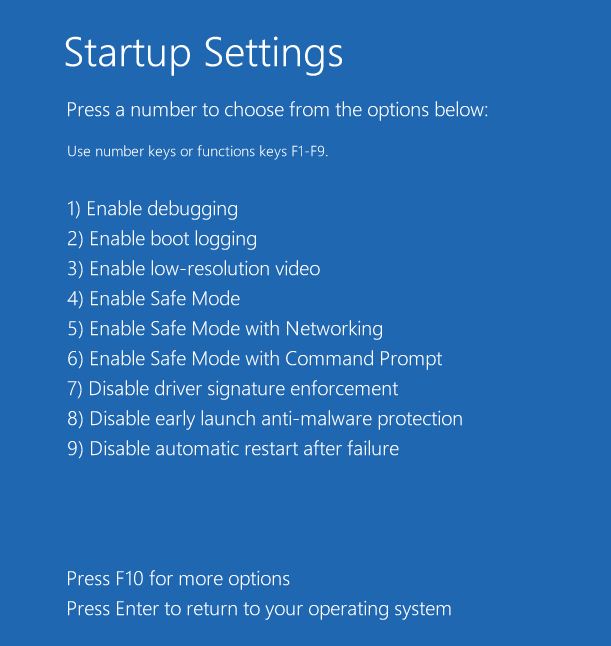
En mode sans échec, lancez les correctifs suivants.
Mettre à jour le pilote de la carte graphique
Il est possible que le problème de la lumière bleue de l’ordinateur portable Acer qui s’allume mais dont l’écran est noir soit déclenché par un pilote de carte graphique obsolète, manquant ou corrompu. Il est donc nécessaire de s’assurer que le pilote est installé correctement et qu’il est à jour.
Étape 1: Sous Windows 11/10, faites un clic droit sur le bouton Démarrer et sélectionnez Gestionnaire de périphériques.
Étape 2: Développez la catégorie des Adaptateurs d’affichage et faites un clic droit sur votre carte graphique, puis choisissez Propriétés.
Étape 3: Allez à l’onglet Pilote et choisissez Mettre à jour le pilote. Choisissez ensuite la première option pour permettre à Windows de rechercher la dernière version du pilote de la carte graphique et de l’installer.
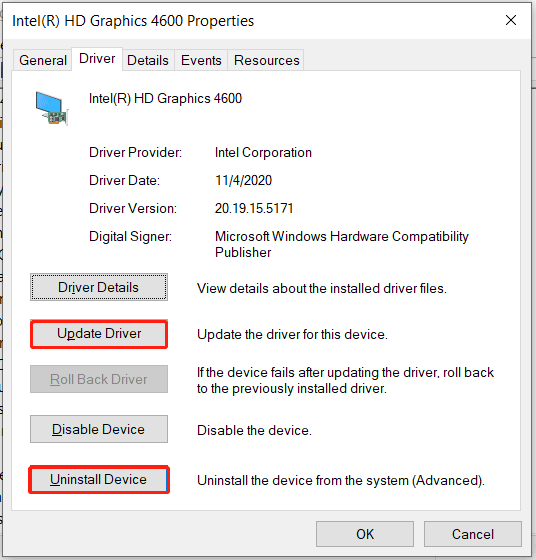
Pour réinstaller le pilote de votre carte graphique, choisissez Désinstaller le périphérique > Désinstaller. Ensuite, visitez le site Web officiel de votre fabricant, ici, mon fournisseur est Intel. Recherchez le pilote de carte vidéo approprié et téléchargez-le. Installez-le ensuite sur votre ordinateur portable Acer.
Supprimer les virus et les programmes malveillants
Les virus et les programmes malveillants peuvent infecter votre ordinateur portable, comme l’Acer Aspire, et provoquer un écran noir. Par exemple, ils peuvent endommager le disque dur ou la partition Windows, entraînant un dysfonctionnement du système. Vous devez donc lancer une analyse antivirus sur votre ordinateur pour corriger le problème.
En mode sans échec, Windows Defender/Windows Security ne fonctionne pas. Le mode sans échec fait fonctionner votre ordinateur avec le minimum de services et de pilotes requis et toutes les applications tierces sont désactivées. Même certains outils système comme Windows Defender sont limités.
Dans ce cas, que faire pour détecter les menaces et les supprimer ? Il vaut la peine d’essayer d’autres logiciels antivirus comme AVG, Avast, Avira, Malwarebytes, etc. Il suffit d’ouvrir un navigateur comme Microsoft Edge en mode sans échec de Windows, de télécharger un programme antivirus et de l’installer pour l’utiliser. S’il détecte le logiciel malveillant, supprimez-le en suivant les instructions fournies par le programme antivirus.
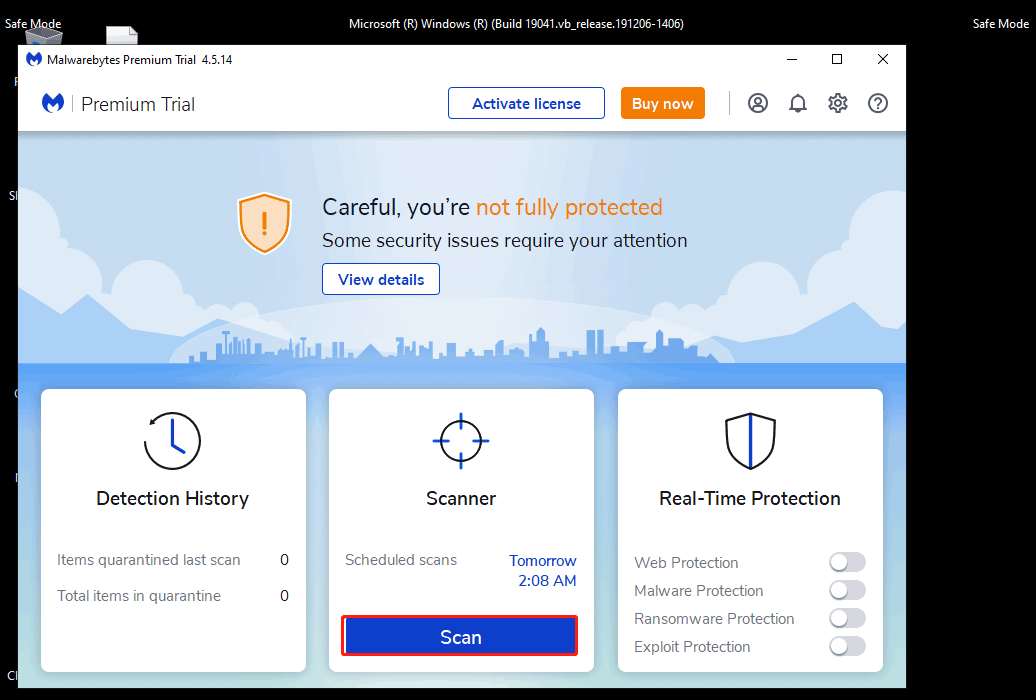
Réinitialiser votre ordinateur portable Acer
Si rien ne peut corriger l’écran noir de l’ordinateur portable Acer lorsqu’il est allumé, vous pouvez essayer cette méthode – réinitialiser votre PC pour réinstaller Windows. Essayez les étapes suivantes:
Étape 1: Démarrez l’ordinateur portable avec WinRE à l’aide d’un disque de réparation ou redémarrez le PC trois fois.
Étape 2: Cliquez sur Dépannage > Réinitialiser ce PC.
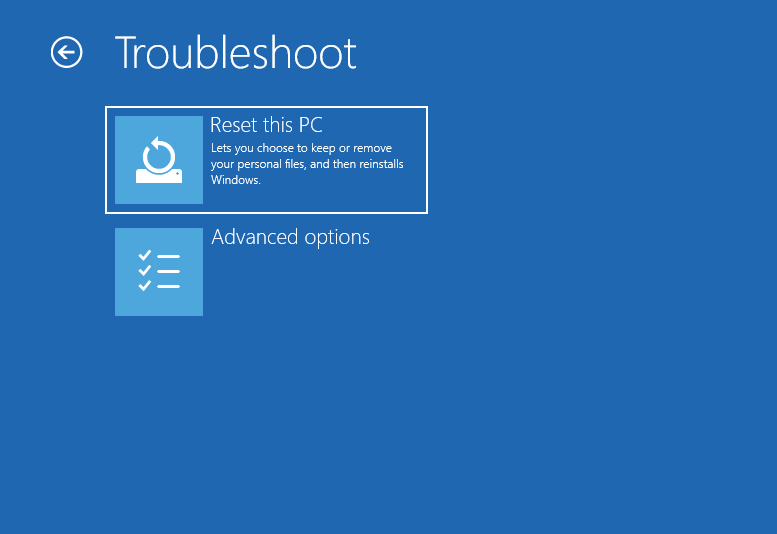
Étape 3: Choisissez Conserver mes fichiers ou Tout supprimer. Pour conserver vos fichiers personnels, nous vous recommandons de choisir la première option. Si vous choisissez la seconde, assurez-vous que vos fichiers importants sont sauvegardés. Nous avons indiqué comment sauvegarder les fichiers dans la partie précédente.
Étape 4: Cliquez sur Téléchargement sur le cloud et Réinstallation locale. Pour connaître la différence entre les deux, reportez-vous à ce post – Téléchargement dans le cloud vs Réinstallation locale: Différences sur la réinitialisation de Win 10/11.
Étape 5: Terminez toutes les opérations en suivant les assistants à l’écran.
Mettre à jour le BIOS
Le BIOS, également connu sous le nom de Basic Input Output System, est responsable du démarrage du système. Si le BIOS ne fonctionne pas correctement, l’écran noir de l’ordinateur portable Acer peut apparaître. Vous devez mettre à jour le BIOS en suivant les étapes ci-dessous:
Étape 1: En mode sans échec, allez sur la page Acer Support et choisissez votre modèle Acer.
Étape 2: Développez BIOS/micrologiciel, puis téléchargez le BIOS.
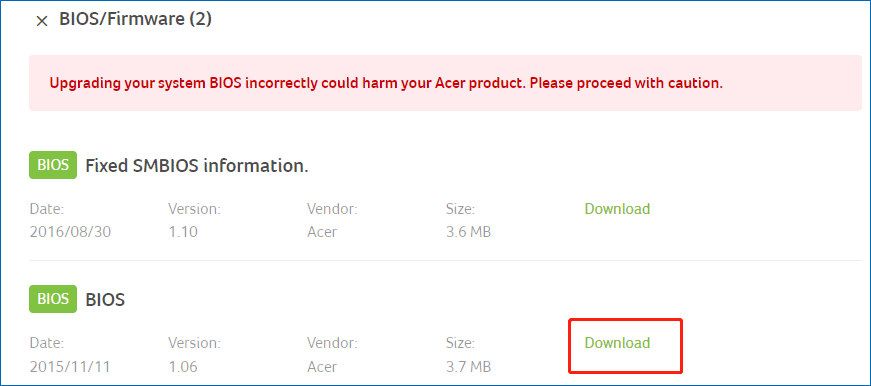
Étape 3: Après avoir obtenu le dossier zip, extrayez tout le contenu.
Étape 4: Double-cliquez sur le fichier BIOS à installer.
Suggestion: Sauvegardez votre système
Après avoir corrigé l’écran noir de l’ordinateur portable Acer, l’appareil devrait maintenant se charger normalement sur le bureau. Pour éviter de passer beaucoup de temps à dépanner votre système la prochaine fois, nous vous recommandons fortement de créer une image du système. Lorsque l’écran noir de l’ordinateur portable Acer se produit, vous pouvez facilement utiliser l’image système pour effectuer une restauration afin de remettre le PC dans un état normal.
Pour ce faire, téléchargez également MiniTool ShadowMaker et installez-le. Ouvrez ensuite l’interface de sauvegarde, choisissez les partitions du système et le chemin cible, puis lancez la sauvegarde en cliquant sur Sauvegarder maintenant.
MiniTool ShadowMaker TrialCliquez pour télécharger100%Propre et sûr
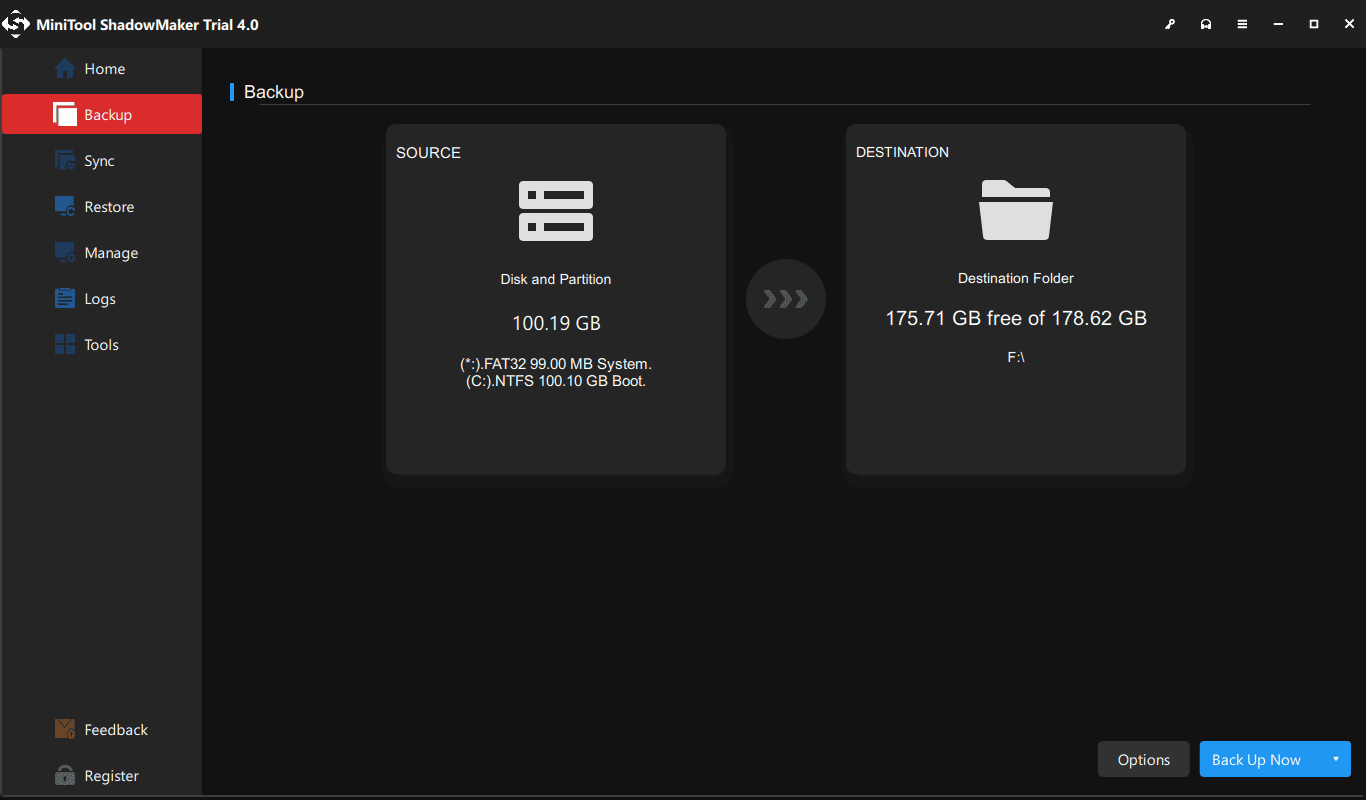
Conclusion
L’écran de votre ordinateur portable Acer est noir lorsqu’il est allumé? Comment corriger l’écran noir de l’ordinateur portable Acer? Vous pouvez utiliser le logiciel MiniTool pour récupérer vos fichiers importants, puis prendre des mesures pour réparer l’écran noir. Par ailleurs, une suggestion de création d’une image système est proposée.
Si vous avez d’autres solutions utiles pour vous aider à sortir de l’écran noir, n’hésitez pas à nous contacter à l’adresse e-mail [email protected]. Merci beaucoup.